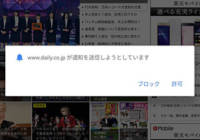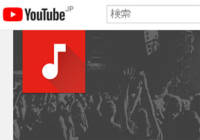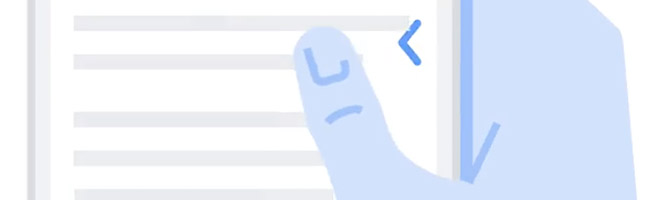
この記事をかんたんに書くと…
- Android 10以降から「戻る」などのナビゲーションボタンがなくなった
- スワイプによるジェスチャーナビゲーションによる操作が必要
- 今までの3ボタンナビゲーションに戻すことも可能
Android 10以降の最新のスマホでは、画面下の「ホームボタン」や「戻る」ボタンがなくなり、「ジェスチャーナビゲーション」という機能に変わりました。画面下から上にスワイプすると「ホームに戻る」だったり、画面左から右にスワイプすると「戻る」だったり。。。
今まであったものが突然なくなってしまうと、操作に慣れないのでなかなか大変ですよね。今回は、ジェスチャーナビゲーションの紹介や、今までのように「ホーム」ボタン、「戻る」ボタン、「アプリ切り替え」ボタンを表示するように、戻す方法などをご紹介します。
ホームに戻る
まずは「ホームに戻る」方法です。
画面下から上に向けてスワイプ(なぞる)すると、ホームに戻ります。アプリの一覧が表示されてしまう場合には、もっと、指がはみ出す感じに、画面外側からスワイプするようにしましょう。
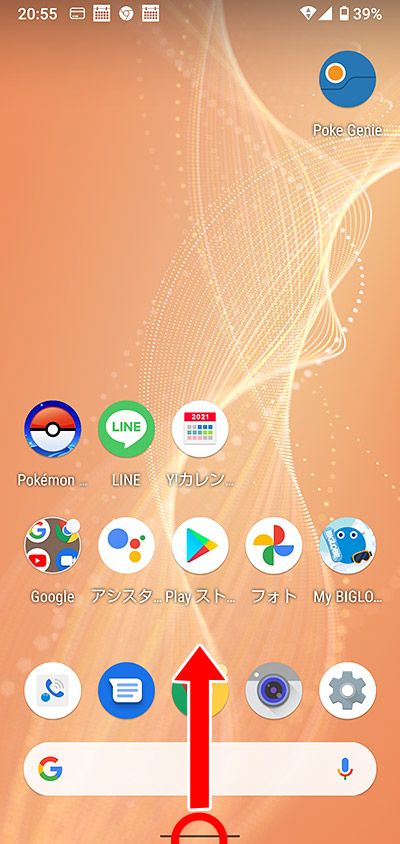
前の画面に戻る
次は「前の画面に戻る」方法です。
画面左から右に向けてスワイプ(なぞる)と、前の画面に戻ります。Chromeなどでこの操作を行うと、前のページに戻ることができます。こちらも画面の外側から右側にスワイプする感じです。
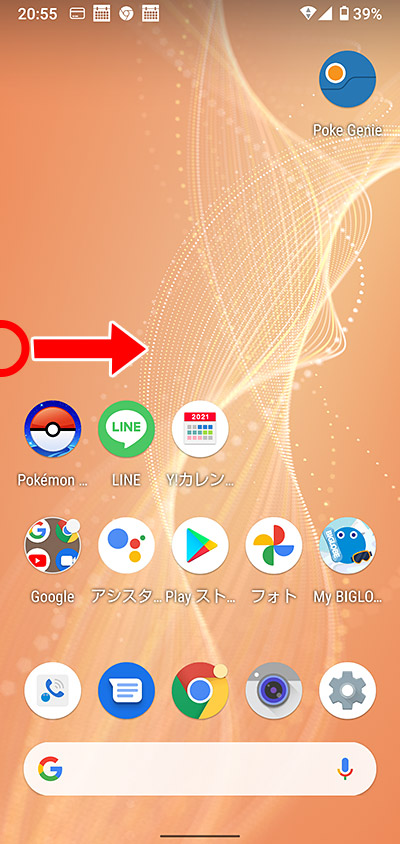
アプリを切り替える(起動中のアプリ一覧)
次はアプリの切り替え(起動中のアプリ一覧)です。
画面下から上に向けて少しスワイプした後、指を画面から離さずに止めます。
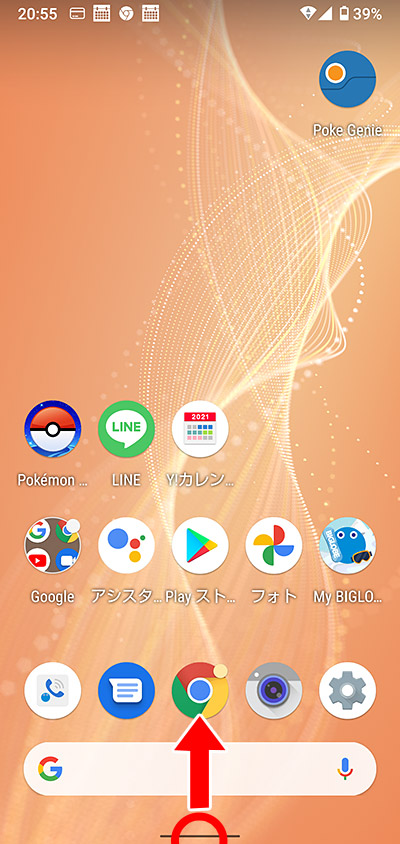
すると、このような感じに、起動しているアプリを左右にスワイプで切り替えられるようになります。「ホームに戻る」の時は、画面下の外側から上に向かってサッと払う感じでしたが、「アプリを切り替える」時は、画面下の外側から上に向かって指をずらして止める感じです。
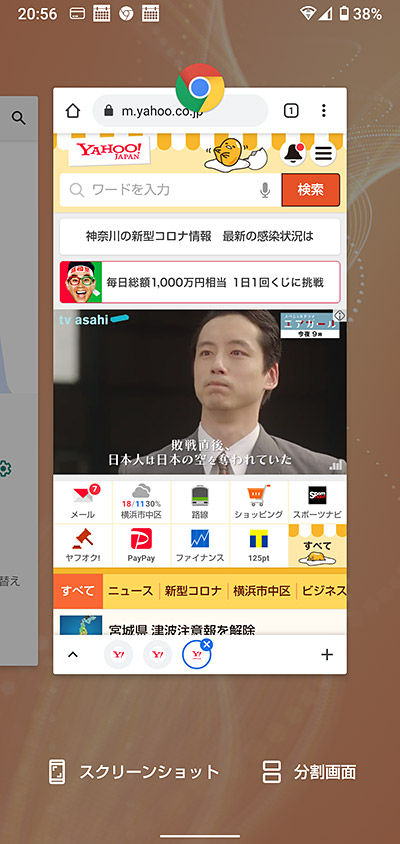
アプリの一覧を表示する
インストールしているアプリの一覧を表示する場合には、画面のどこでも良いので、画面をタッチした後、上に向かってスワイプします。
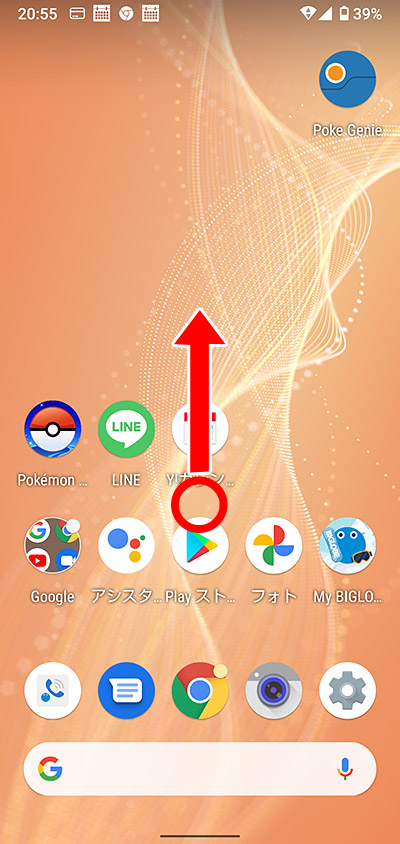
すると、インストールしているアプリの一覧が表示されます。
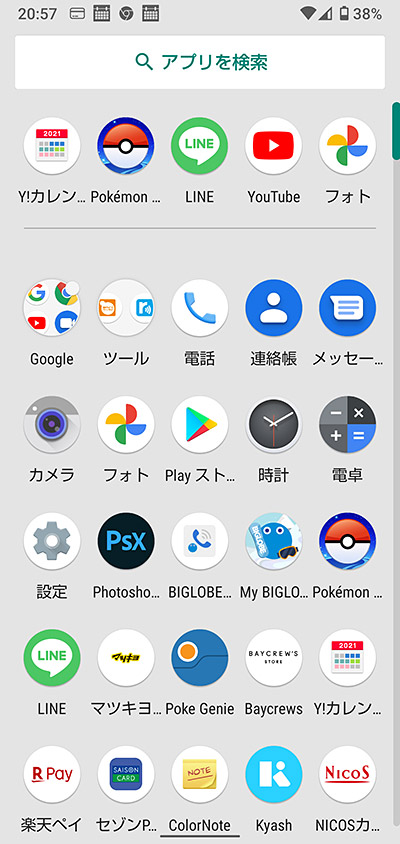
今まで通りの操作方法に戻す(ボタンを表示させる)手順
「もう、こんな操作は無理!元の操作方法に戻したい!」というような場合には、画面下に、今まで通りのナビゲーションボタンを表示させることも可能です。以下のように設定を変更しましょう。まずはAndroidの「設定」をタップして開きます。(スマホにより途中のメニューの名称が異なります)
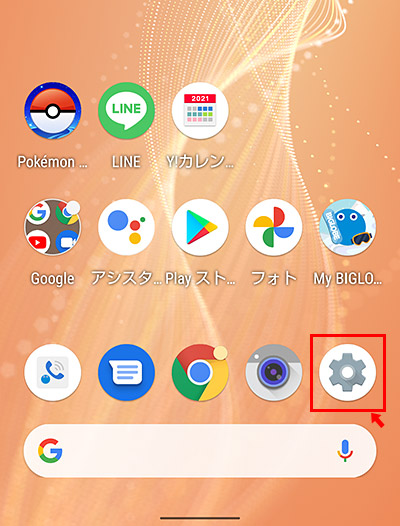
設定が開きますので「システム」をタップします。
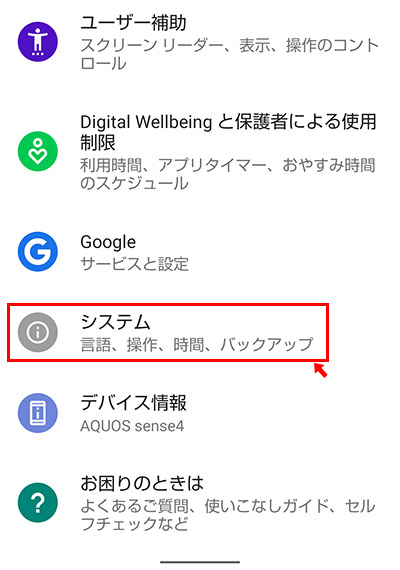
さらに「操作」をタップします。
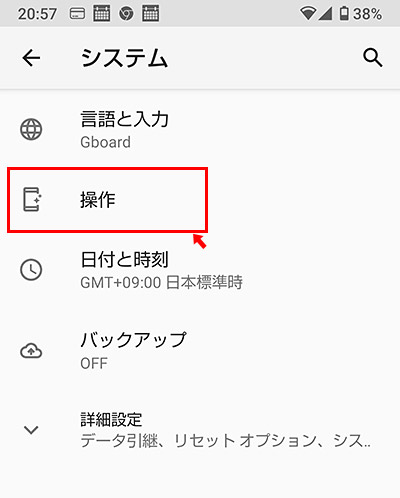
操作の中の「ジェスチャーナビゲーション」をタップします。
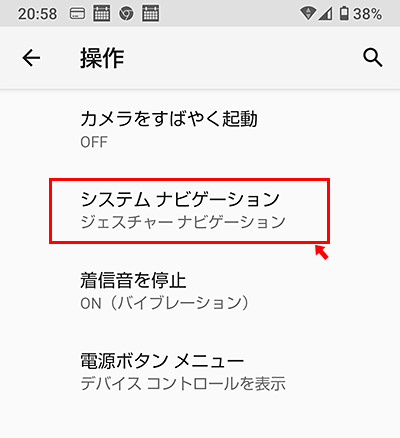
最後に「3ボタンナビゲーション」をタップしたら完了です。
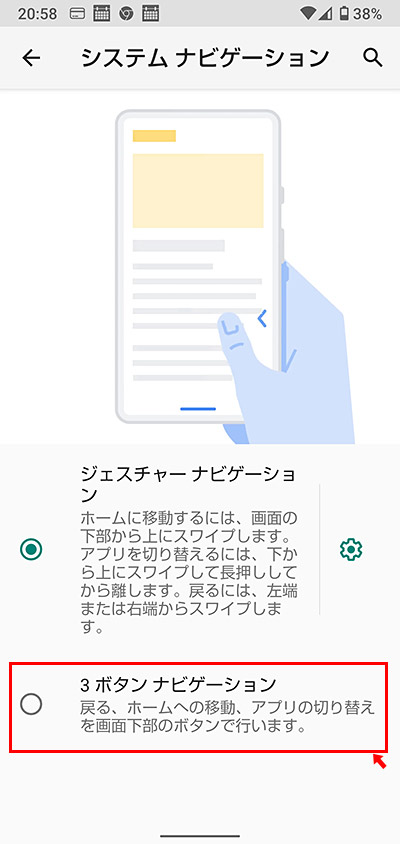
このようにスマホの画面下に、今まで通りのナビゲーションボタンが表示されるようになります。
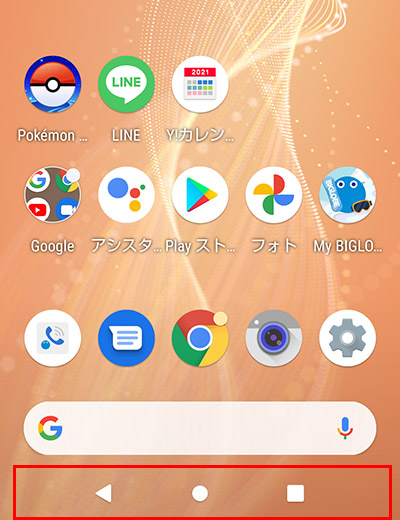
まとめ
スマホのバージョンは、どんどん新しくなっていくので、今までと使い方が変わってしまうと慣れるのが大変ですよね。今後、ジェスチャーナビゲーションに完全に切り替わってしまうかもしれませんが、まずは自分の使いやすい方法に戻して、少しづつ新しい方法に慣らしていきましょう!